إنشاء ملف CFG
CFG (ملف التكوين) - تنسيق الملفات التي تحمل معلومات حول تكوينات البرامج. يتم استخدامه في مجموعة واسعة من التطبيقات والألعاب. يمكنك إنشاء ملف بامتداد CFG بنفسك ، باستخدام إحدى الطرق المتاحة.
محتوى
خيارات لإنشاء ملف التكوين
سننظر فقط في خيارات إنشاء ملفات CFG ، وسوف تعتمد محتوياتها على البرنامج الذي سيتم تطبيق التكوين الخاص بك عليه.
الطريقة 1: المفكرة ++
باستخدام محرر النص المفكرة + + يمكنك بسهولة إنشاء ملف بالتنسيق الصحيح.
- عند تشغيل البرنامج ، يجب أن يظهر حقل النص فورًا. إذا تم فتح ملف آخر في Notepad ++ ، فمن السهل إنشاء ملف جديد. انقر فوق علامة التبويب "ملف" وانقر فوق "جديد" ( Ctrl + N ).
- يبقى لكتابة المعلمات الضرورية.
- افتح الملف مرة أخرى وانقر على حفظ ( Ctrl + S ) أو حفظ باسم ( Ctrl + Alt + S ).
- في النافذة التي تظهر ، افتح المجلد للحفظ ، اكتب "config.cfg" ، حيث "config" هو الاسم الأكثر شيوعًا لملف التكوين (ربما الآخر) ، ".cfg" هو الملحق الذي تحتاجه. انقر فوق "حفظ" .

أو يمكنك ببساطة استخدام زر "جديد" على اللوحة.
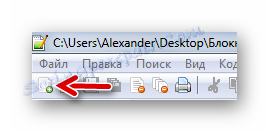
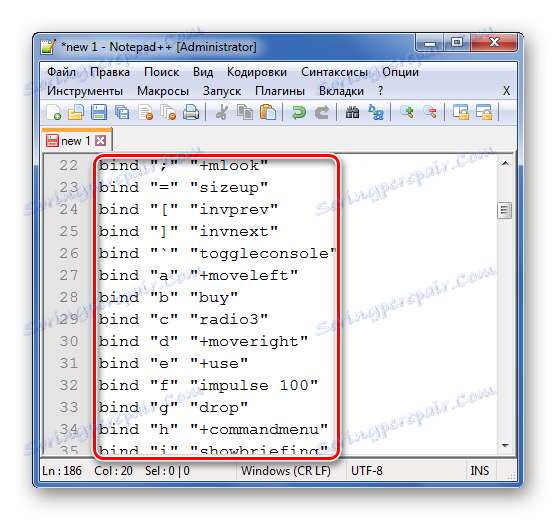

أو استخدم زر الحفظ على اللوحة.
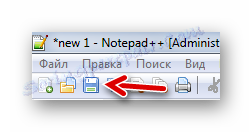
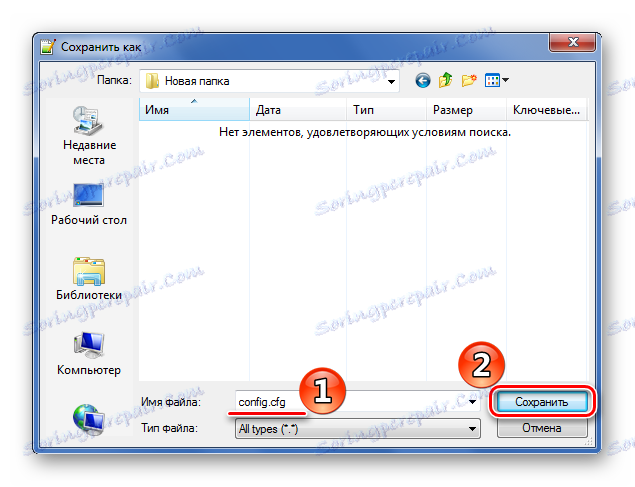
اقرأ المزيد: كيفية استخدام المفكرة + +
الطريقة 2: منشئ تكوين سهل
لإنشاء ملفات التكوين ، توجد أيضًا برامج متخصصة ، على سبيل المثال ، Easy Config Builder. تم تطويره لإنشاء ملفات CFG Counter Strike 1.6 ، ولكن بالنسبة لبقية البرنامج ، فإن هذا الخيار مقبول أيضًا.
- افتح قائمة "ملف" وحدد "إنشاء" ( Ctrl + N ).
- أدخل المعلمات المطلوبة.
- قم بتوسيع "ملف" وانقر فوق "حفظ" ( Ctrl + S ) أو "حفظ باسم" .
- يتم فتح نافذة المستكشف ، حيث تحتاج إلى الانتقال إلى مجلد الحفظ ، وتحديد اسم الملف (الافتراضي هو "config.cfg" ) والنقر فوق الزر "حفظ" .

أو استخدم زر "جديد" .

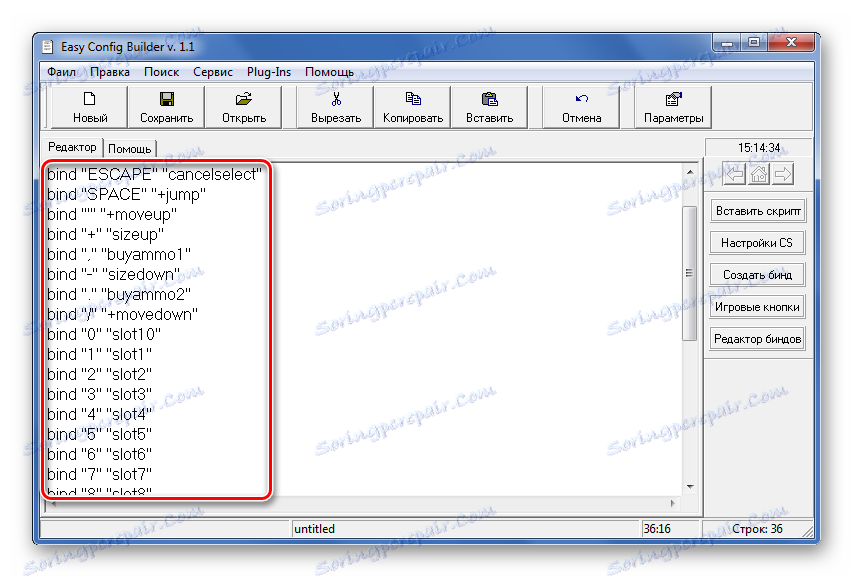
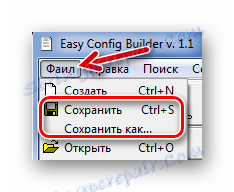
للأغراض نفسها ، يكون لدى اللوحة زر مناظر.
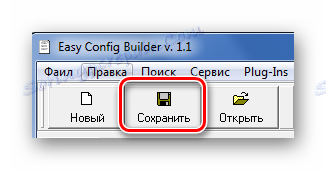
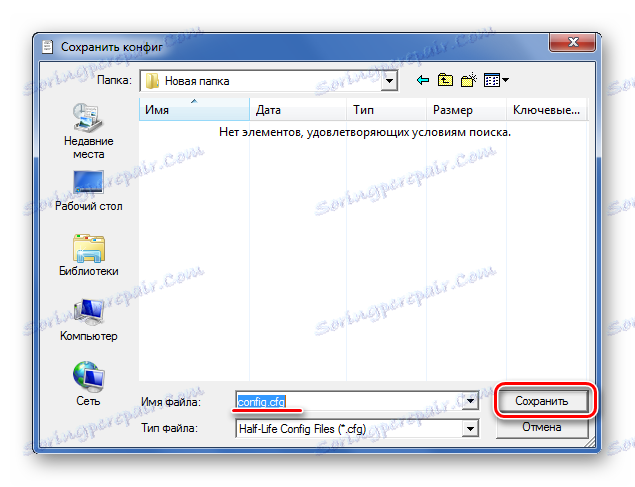
الطريقة الثالثة: المفكرة
يمكنك أيضًا إنشاء CFG عبر برنامج Notepad العادي.
- عند فتح المفكرة ، يمكنك إدخال البيانات على الفور.
- عند كتابة كل ما تحتاجه ، افتح علامة التبويب "ملف" وحدد أحد العناصر: "حفظ" ( Ctrl + S ) أو "حفظ باسم" .
- سيتم فتح نافذة للانتقال إلى الدليل للحفظ ، وتحديد اسم الملف والأهم - بدلاً من ".txt" تسجيل ".cfg" . انقر فوق "حفظ" .
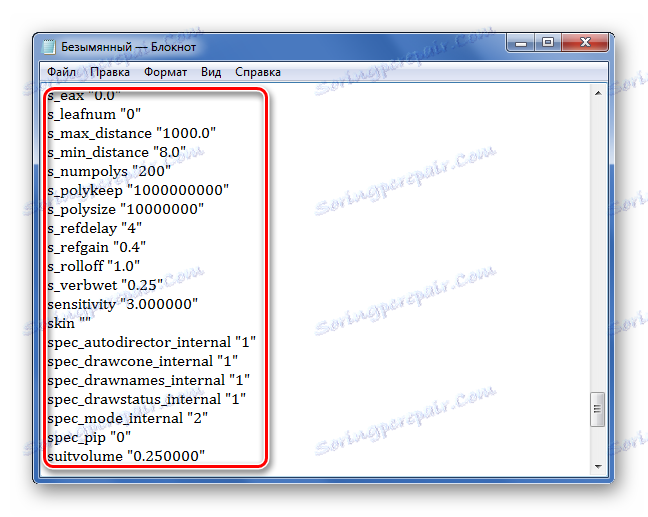

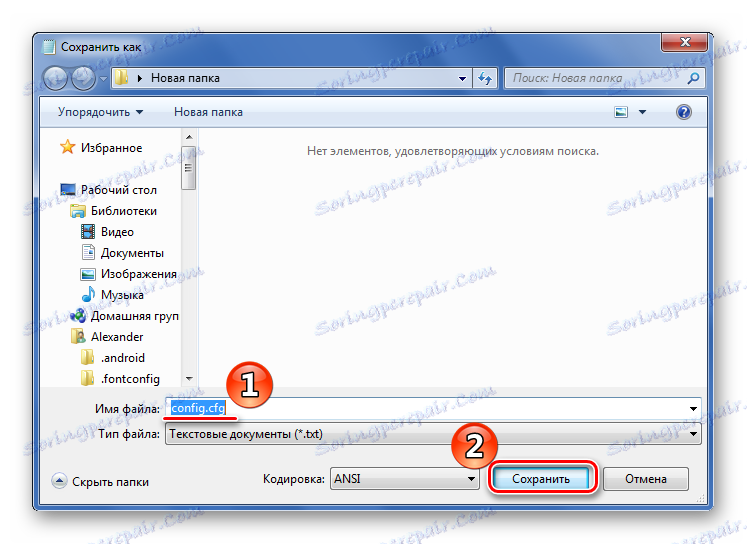
الطريقة الرابعة: Microsoft WordPad
آخر واحد هو برنامج عادة ما يتم تثبيته مسبقًا في Windows. سيكون Microsoft WordPad بديلاً ممتازًا لكافة الخيارات المذكورة أعلاه.
- بعد فتح البرنامج ، يمكنك تسجيل معلمات التكوين الضرورية على الفور.
- قم بتوسيع القائمة وحدد أي من طرق الحفظ.
- بطريقة أو بأخرى ، سيتم فتح نافذة ، نختار فيها المكان المناسب للحفظ ، اكتب اسم الملف بامتداد CFG ثم اضغط على "حفظ" .
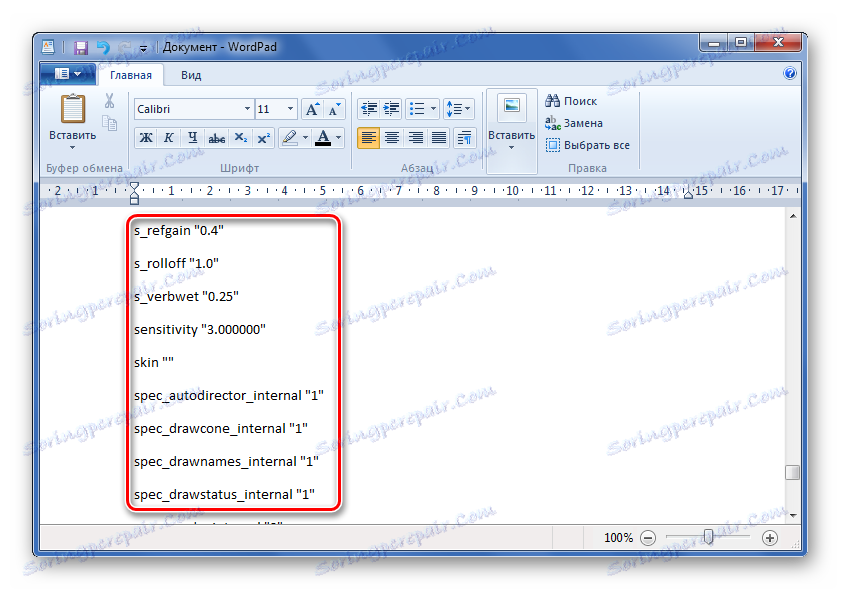

أو يمكنك النقر فوق الرمز الخاص.
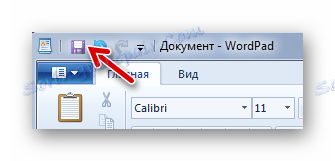
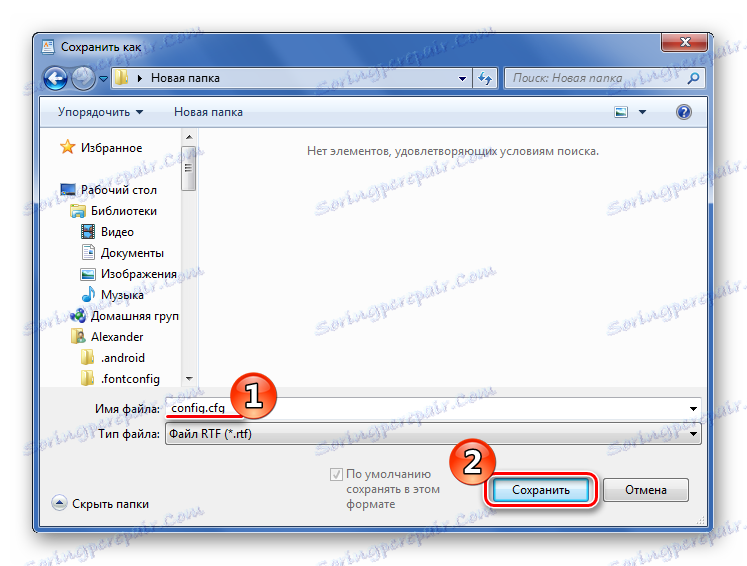
كما ترى ، يفترض أي من الأساليب تسلسلًا متشابهًا من الإجراءات لإنشاء ملف CFG. من خلال نفس البرامج ، يمكنك فتحه وإجراء التعديلات عليه.